linux高通内核移植工具十教程
发布时间:2019-3-25 17:56
发布者:boss牛逼
|
linux高通内核移植工具十教程 相信很多人移植高通内核都遇到很多问题,如移植后的内核开机直接进入fastboot、recovery和卡一屏、无限一屏等等,本人也是这些问题,便去找了大神学习。下面我为大家说下教程(超级简单)!完整文档解析在闯客网技术论坛,高通资料获取群:613377058 下载链接:https://bbs.usoftchina.com/thread-204264-1-3.html 先说下废话,环境弄过内核的都会吧! 【一】开发环境配置(Windows环境) 教程兼容WIN10 WIN8 WIN7 VISTA等。 一、Notepad++ 安装: Notepad++的安装主要是为了查看一些特殊格式的文本文件,更直观,更清晰。 二、JAVA环境的配置: 方法一: 1、直接安装JAVA8 以后的版本(由于附件太大,所以提供成下载链接,链接在最下面,是万恶的百度云网盘→_→),系统环境变量已自动配置好; 2、Windows键+R键调出运行窗口,输入cmd回车; 3、在控制台里面输入java命令会弹出java使用方法,则说明已经自动配置成功。 方法二:手动配置java变量 1、安装JAVA ; 2、找到JAVA的安装路径(如:当前电脑的是:C:\Program Files\java\jdk1.8.0_40),实际上需要配置到环境的是JAVA安装路径下的bin路径,即:C:\Program Files\java\jdk1.8.0_40\bin); 3、右击桌面图标这台电脑(win7叫计算机)-- 属性 -- 高级系统设置 -- 环境变量 -- 系统变量里面找到Path双击; 4、将需要配置的路径 ;C:\Program Files\java\jdk1.8.0_40\bin 添加到最后,注意:路径之间用 ; 隔开,确认即可完成配置。 方法三:使用JAVA_HOME作为JAVA安装路径来配置环境变量 1、安装JAVA; 2、找到JAVA的安装路径(如:当前电脑的是:C:\Program Files\java\jdk1.8.0_40),将此部分路径设为JAVA_HOME; 3、右击桌面图标这台电脑(win7叫计算机)-- 属性 -- 高级系统设置 -- 环境变量 -- 系统变量里面,在系统变量下面选择新建,变量名设为JAVA_HOME,变量值设为C:\Program Files\java\jdk1.8.0_40 确定; 4、双击Path,在最后添加 ;%JAVA_HOME%\bin 确定保存即可完成配置。 三、Cygwin和安卓厨房的安装(提供附件) 1、Cygwin的安装: (1)下载附件,解压cygwin_install.zip (2)双击Setup安装,勾选Install frome localdiretory ; (3)手动选好安装路径,和本地离线包的路径(实际请修改为为解压后的cygwin_packages\http%3a%2f%2fmirror.its.uidaho.edu%2fpub%2fcygwin%2f 路径); (4)首次安装会有个出错提示,点击确定忽略即可; (5)选择安装所有的包,如图 点击中间的圈-直到显示All Install. 下一步,等待安装完成即可。 2、安装厨房的安装 (1)解压Android-Kitchen-XZT.zip(定制版厨房) (2)将解压的文件复制到Cygwin目录下的D:\Cygwin\home\Administrator(这个为你当前系统用户名); (3)双击桌面的Cygwin图标(或者Cygwin目录下的Cygwin.bat),输入 ./menu 即可启动安卓厨房。 文件夹内容: 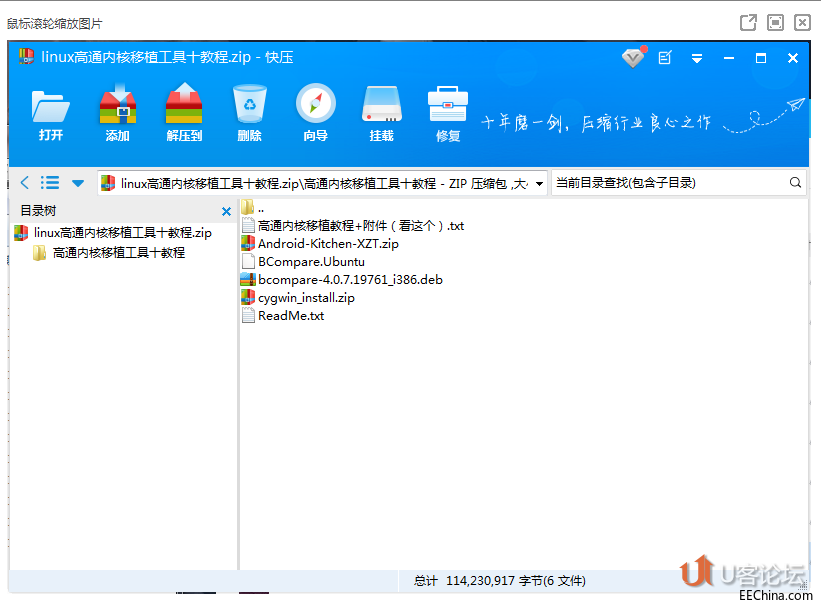
|


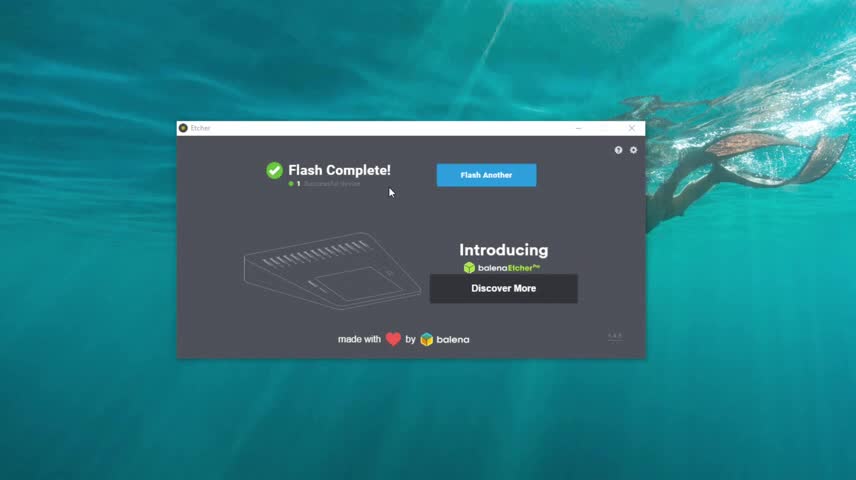


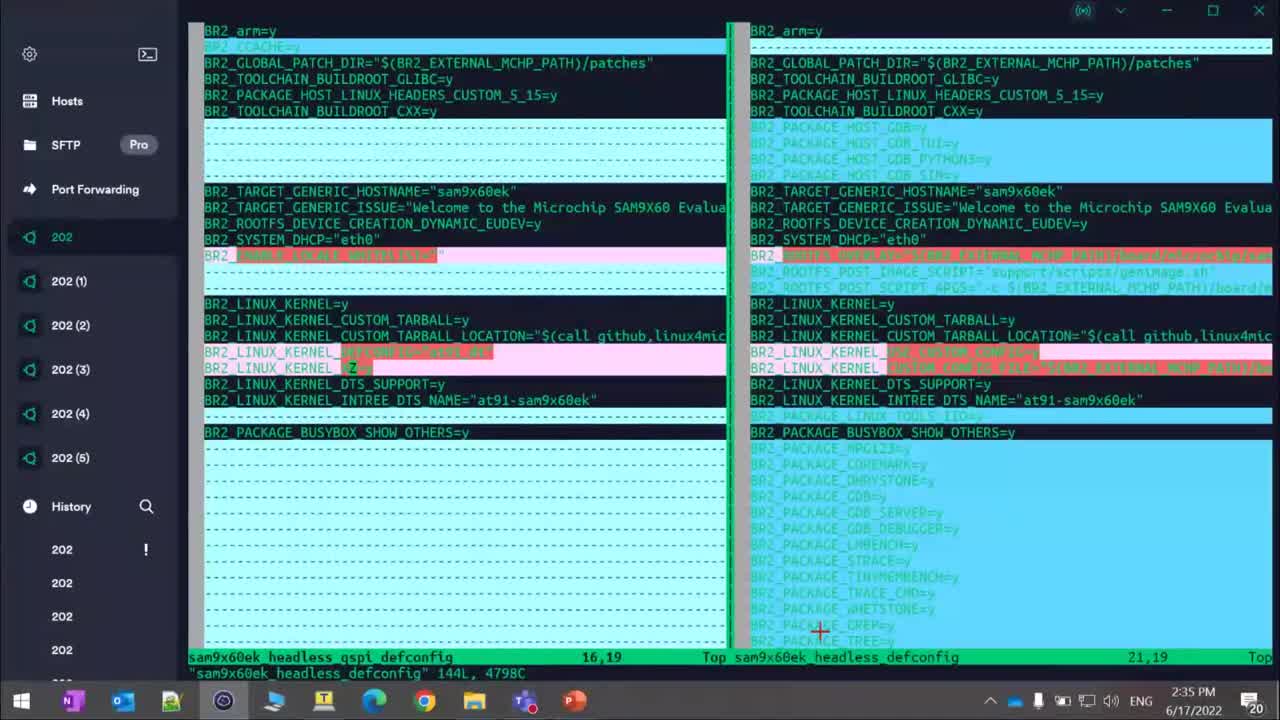
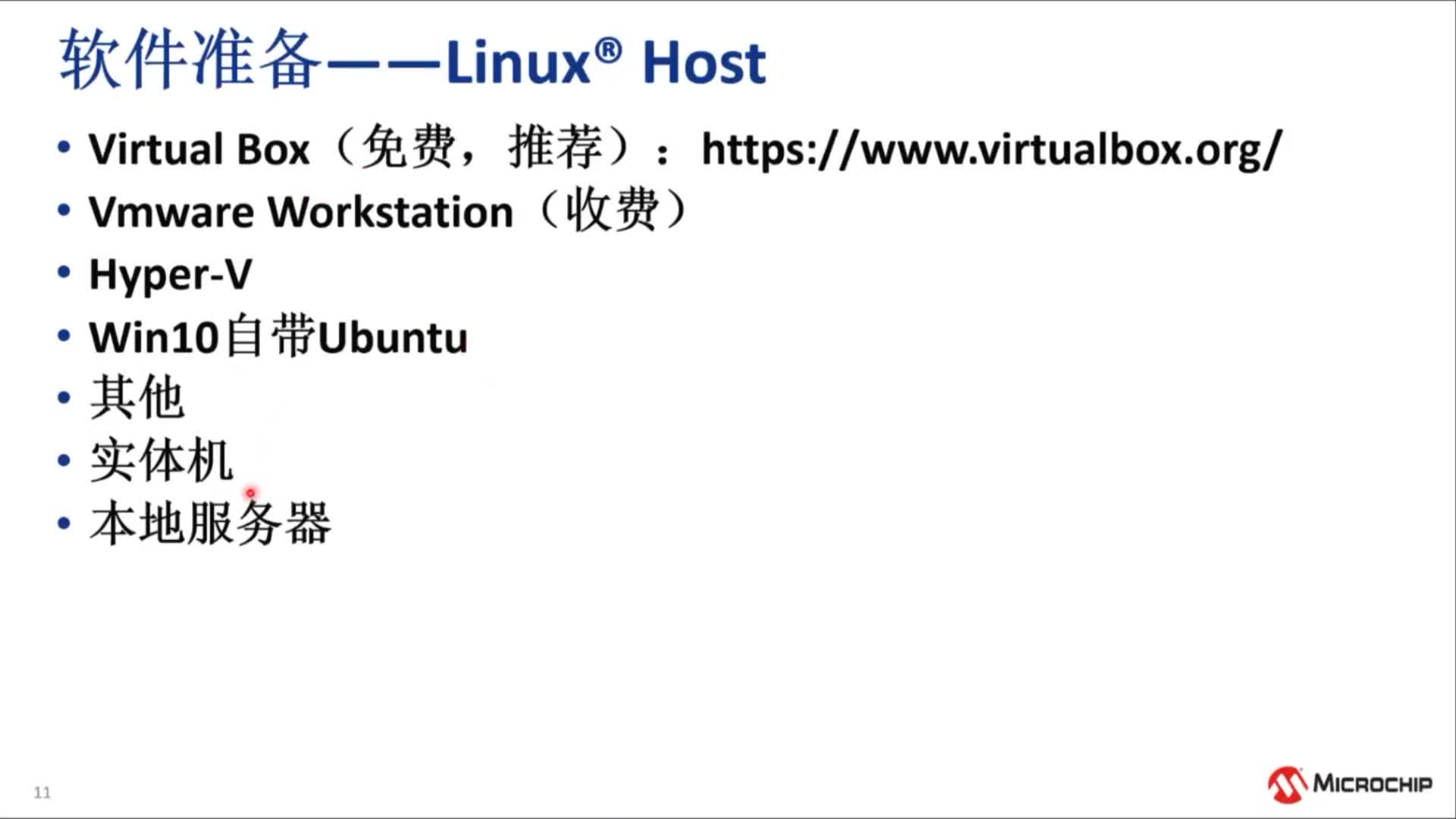
网友评论